Mac'te PATH Değişkenini Varsayılan macOS PATH'e Sıfırlama
Yayınlanan: 2021-09-13Genellikle kullanmanız gereken bir program veya komut dosyası için PATH ortam değişkenini yapılandırmak, bunları, depolandıkları veya kuruldukları mutlak yolu belirtmeden dosya sisteminizdeki herhangi bir dizinden yürütmenize olanak tanır.
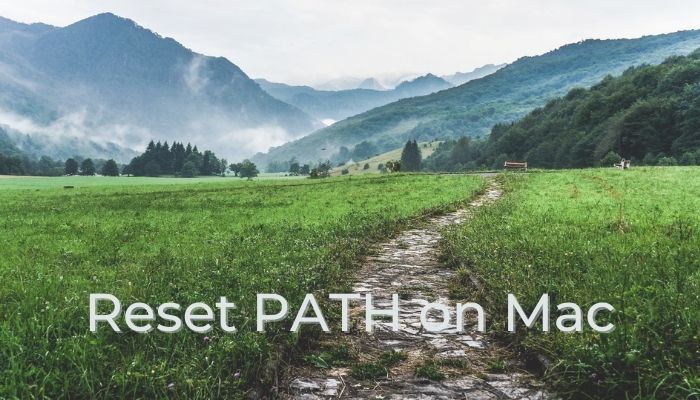
Bununla birlikte, bu sırada, sisteminizdeki mevcut (varsayılanı oku) PATH ortam yapılandırmasını yanlışlıkla karıştırdığınız zamanlar vardır. Windows'ta bu bir sorun değildir çünkü PATH değişkeninin varsayılan durumunu geri yüklemek yalnızca bir adım alır.
Ancak Mac kullanıyorsanız, bu o kadar kolay değil. Bu denklemi basitleştirmek için, PATH değişkenini varsayılan durumuna sıfırlamak için gereken adımları ayrıntılı olarak açıklayan bir kılavuz burada.
İçindekiler
MacOS'ta PATH Değişkenini Ne Zaman Sıfırlamak İstersiniz?
PATH değişkenini sıfırlama ihtiyacı hakkında size kısa bir fikir vermek için, Mac'inizdeki mevcut PATH ortam değişkenini yanlış program yollarıyla yanlışlıkla sildiğiniz veya güncellediğiniz bir senaryoyu düşünün.
Bu olduğunda, ls, cd, where, mkdir, rmdir, vb. Gibi temel komutlar da dahil olmak üzere mevcut tüm terminal komutlarınız çalışmayı durdurur ve komut bulunamadı hatası verir. Sonuç olarak, çeşitli sistem işlemlerini gerçekleştirmenizi engelleyerek terminali neredeyse işe yaramaz hale getirir.
macOS'ta PATH Değişkeni Nasıl Sıfırlanır
PATH değişkenini macOS'te sıfırlamak, kabuk yapılandırma dosyasını veya kabuk profili dosyasını düzenlemeyi ve ona varsayılan yolları eklemeyi içerir. MacOS'taki çoğu işlem gibi, bu da iki şekilde yapılabilir: GUI ve CLI.
CLI aracılığıyla macOS PATH Değişkenini Sıfırlama
PATH'yi macOS'ta bir program veya kabuk betiği için ayarlamak, terminal ile etkileşimi gerektirdiğinden; muhtemelen yol boyunca bir yerde PATH'inizi bozmuşsunuzdur. Ve bu nedenle, onu sıfırlamanın bariz yaklaşımı terminalin kendisidir.
Ancak tahmin edebileceğiniz gibi, bu hemen mümkün değil çünkü berbat bir PATH, herhangi bir terminal komutunu kullanamayacağınız anlamına gelir. Bunun üstesinden gelmek için, öncelikle PATH değişkenini sıfırlamak için gerekli olan PATH yapılandırma dosyasını düzenlemek ve dizinlerde gezinmek için terminali kullanabileceğimiz şekilde PATH'i geçici olarak ayarlamamız gerekir.
Terminalde aşağıdaki komutu girin ve PATH'i geçici olarak ayarlamak için Return tuşuna basın:
export PATH=$PATH:/usr/local/bin:/usr/bin:/bin:/usr/sbin:/sbin
Ardından, kabuğunuz için yapılandırma dosyasını veya profil dosyasını açın. macOS'in daha eski sürümlerindeyseniz (Catalina'dan önce), sisteminizdeki varsayılan kabuk bash şeklindedir; bu durumda .bashrc veya .bash_profile dosyasını açabilirsiniz. macOS'in daha yeni sürümlerinde (Catalina veya üstü), varsayılan kabuk olarak zsh (veya z shell ) olurdu - bunu bash olarak değiştirmediyseniz. Bu nedenle, .zhrc veya .zsh_profile dosyasını düzenlemeniz gerekir.
Şimdi, kullandığınız kabuğa bağlı olarak aşağıdaki komutlardan herhangi birini çalıştırın:
bash için
nano ~/.bash_profile
veya
nano ~/.bashrc
zsh için
nano ~/.zsh_profile
veya
nano ~/.zshrc
Bu dosyalardan herhangi birinin içine girdikten sonra, aşağıdaki komutu kullanarak tüm varsayılan yolları PATH ortam değişkenine eklemeniz gerekir:
export PATH=/usr/local/bin:/usr/bin:/bin:/usr/sbin:/sbin
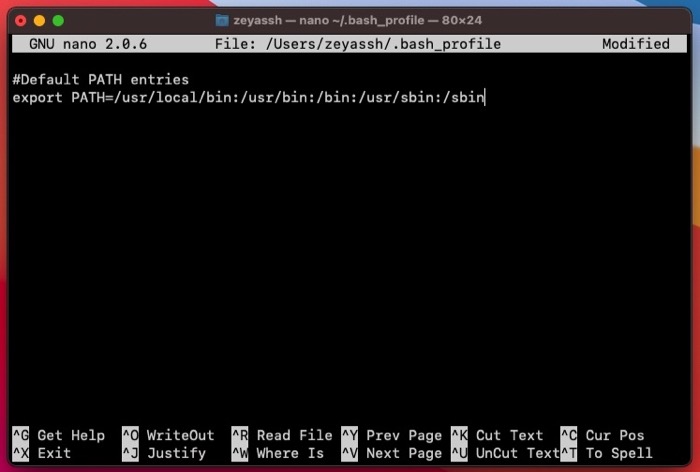

Değişikliklerinizi yazmak için Control + O tuşlarına basın. Dosya adını onaylamanız istendiğinde Return tuşuna basın. Düzenleyiciden çıkmak için Control + X tuşlarına basın.
Aktif terminal penceresini kapatın ve yeni bir oturum başlatmak için yeniden açın. Alternatif olarak, değişiklikleri hemen uygulamak için aşağıdaki komutu çalıştırabilirsiniz:
source ~/.bashrc
veya
source ~/.bash_profile
Sisteminizin varsayılan kabuğu zsh ise .bashrc veya .bash_profile'ı .zshrc veya .zsh_profile ile değiştirin.
Son olarak, aşağıdakileri çalıştırarak YOL'un ayarlanıp ayarlanmadığını doğrulayın ve varsayılan YOL ayarlarına sıfırlayın:
echo $PATH
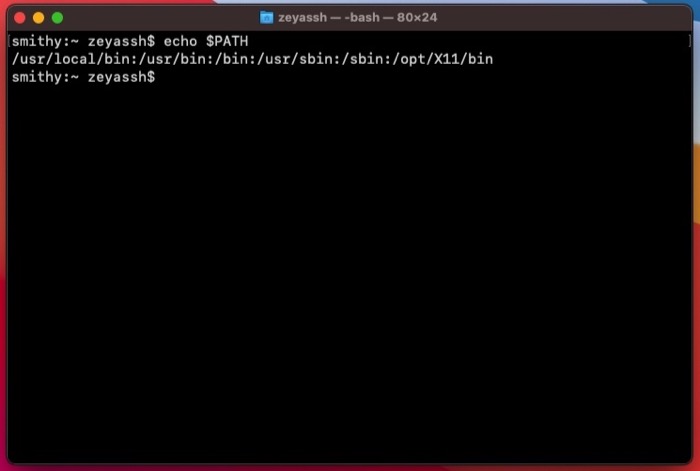
Kabuk tüm farklı yolların bir listesini döndürürse, bu, PATH ortam değişkeninizin sıfırlandığı anlamına gelir ve bu nedenle, daha önce yaptığınız gibi çeşitli macOS terminal komutlarını kullanmaya devam edebilirsiniz.
GUI aracılığıyla macOS PATH Değişkenini Sıfırlama
CLI ile çalışmak konusunda rahat değilseniz veya tüm süreci biraz sıkıcı buluyorsanız, oldukça basit olan GUI yaklaşımını kullanabilirsiniz.
Bunun için Finder'ı açın ve kök dizine > Kullanıcılar > your_user_account dizinine gidin ve Command + Shift + tuşlarına basın. içindeki tüm gizli dosyaları görüntülemek için kısayol.
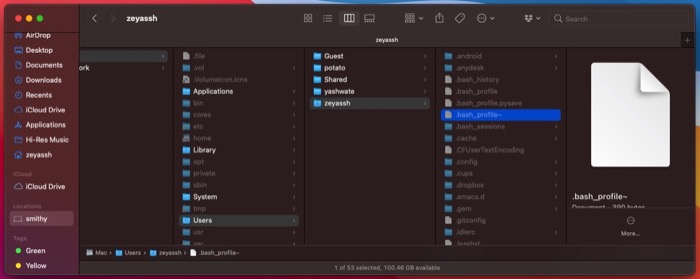
Ardından, sisteminizdeki etkin kabuğa bağlı olarak şu dosyalardan herhangi birini bulun: .bashrc , .bash_profile , .zshrc veya .zsh_profile . Bir dosyaya sağ tıklayın ve Birlikte Aç > TextEdit öğesini seçin.
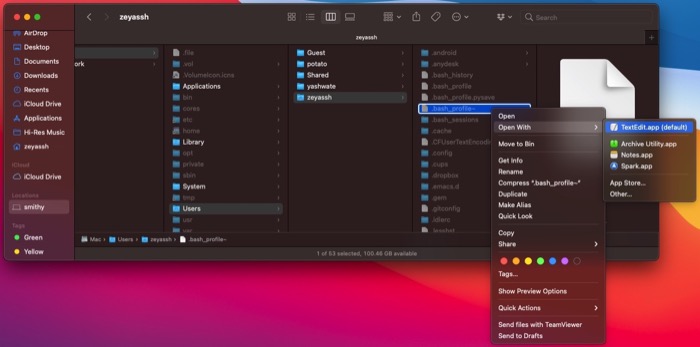
Dosya TextEdit'te açıldığında, aşağıdaki satırı kopyalayın ve dosyaya yapıştırın:
export PATH=/usr/local/bin:/usr/bin:/bin:/usr/sbin:/sbin
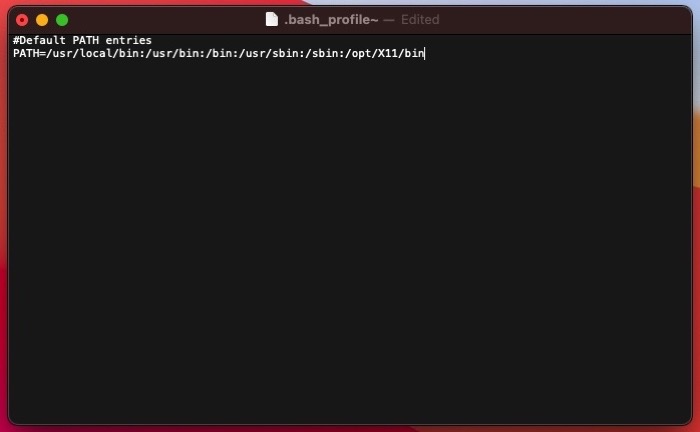
Dosyadaki değişiklikleri kaydetmek için Command + S tuşlarına ve dosyayı kapatmak için Command + W tuşlarına basın.
Mac'te PATH Değişkenini Başarıyla Sıfırlama
Daha önce deneyiminiz yoksa, Mac'te PATH ortam değişkenini değiştirmek veya ayarlamak kolay değildir ve PATH yapılandırma dosyalarındaki girişlerin yanlış değiştirilmesiyle (silme/ekleme/düzenleme) terminal işlevselliğini bozma riskiyle karşı karşıya kalırsınız.
Bu nedenle, Mac'inizde böyle bir durumla karşılaştığınızda / bu kılavuzu kullanarak PATH ortam değişkenini sıfırlayabilmeniz gerekir. Ardından, terminalin işlevselliğini geri yükleyin ve dosya sisteminin herhangi bir yerinden başlatmak istediğiniz programların/bash komut dosyalarının yollarını yeniden adresleyin.
Mac'te PATH Değişkenini Sıfırlama Hakkında SSS
1. PATH değişkenimi nasıl sıfırlarım?
PATH değişkenini sıfırlamak, CLI veya GUI yaklaşımı aracılığıyla mümkündür. Bu nedenle, tercihinize bağlı olarak, aynı işlemi gerçekleştirmek için iki yöntemden birini seçebilirsiniz. Her iki yöntemin de adımlarını öğrenmek için gönderideki önceki adımları izleyin.
2. Mac'te varsayılan PATH değişkeni nedir?
İdeal olarak, kabuk yapılandırması veya profil dosyaları Mac'te varsayılan PATH değişkeni olarak aşağıdakileri içerir: /usr/local/bin:/usr/bin:/bin:/usr/sbin:/sbin , çeşitli programları çalıştırmanıza veya mutlak yollarını belirtmeden terminalde komutlar.
3. PATH ortam değişkenimi nasıl düzeltirim?
Mac'inizin PATH ortam değişkeni girişlerini yanlışlıkla karıştırmış olmanız durumunda, varsayılan PATH girişlerini kabuk yapılandırma dosyanıza ekleyerek bunları düzeltebilirsiniz. Mac'inizde işlemleri nasıl yapmayı sevdiğinize bağlı olarak, bunu GUI ( Finder ) veya CLI ( terminal ) yaklaşımını kullanarak yapabilirsiniz.
4. PATH değişkeni Mac'i sıfırlamaya devam ediyor mu?
PATH değişkeni Mac'inizde sürekli sıfırlanıyorsa bunun nedeni kalıcı olarak ayarlanmamış olabilir. Bu nedenle, sisteminizin varsayılan kabuk yapılandırma dosyasını düzenlemeli ve küresel olarak erişilebilir olmasını istediğiniz programın/komut dosyasının yolu ile birlikte varsayılan yolları eklemelisiniz.
